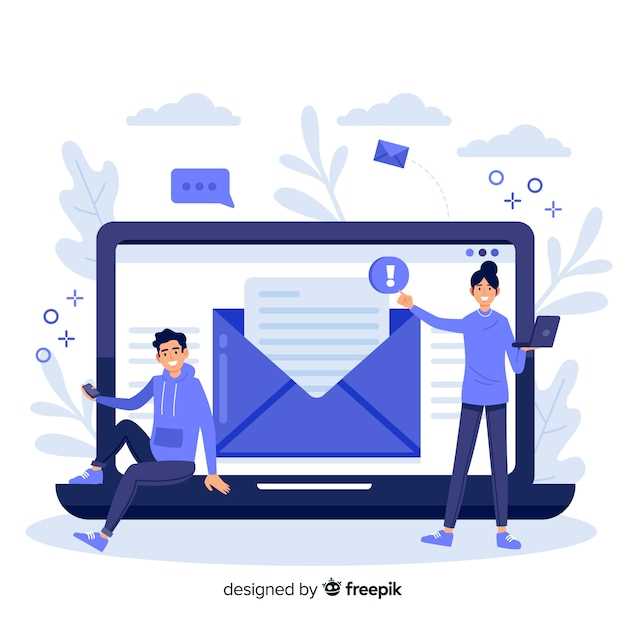Пользователи информационной системы ЭСФ иногда сталкиваются с уведомлением о недостаточности прав для доступа к определённым данным. Как поступить в таких ситуациях и к кому обратиться для восстановления доступа?
В первую очередь необходимо ознакомиться с типами профиля, назначенными пользователю в системе ЭСФ. Для этого следуйте следующему пути: «Администрирование», затем «Общие настройки», потом «Электронные счета-фактуры», переходите к «Настройка электронных счетов-фактур» и, наконец, «Пользователи ИС ЭСФ».
Затем нужно открыть карточку пользователя, который отвечает за отправку электронных счетов-фактур. Если эту задачу выполняет сотрудник, его профиль необходимо установить как «Сотрудник».
Правом на назначение полномочий другим пользователям обладают только те лица, которые получили такие полномочия от имени своей компании (обычно это руководитель или индивидуальный предприниматель). Чтобы предоставить сотруднику право на выписку СНТ или ЭСФ, выполните следующие шаги:
- Авторизуйтесь в системе ИС ЭСФ под учетной записью руководителя (директора ТОО или индивидуального предпринимателя);
- В левой части интерфейса найдите раздел «Регистрационный учет» и выберите подраздел «Управление персоналом»;
- В общем списке выберите сотрудника, которому необходимо предоставить полномочия для выписки СНТ или ЭСФ;
- Откройте его текущие полномочия с помощью кнопки «Редактировать»;
- Отметьте «галочкой» те полномочия, которые вы хотите добавить.
Если после проверки и изменения полномочий проблема не решается, возможно, причиной могут быть технические сбои в системе или необходимость обновления программного обеспечения. В этом случае рекомендуется обратиться в службу технической поддержки системы ЭСФ. Убедитесь, что у вас есть все необходимые данные о вашей учетной записи, чтобы сотрудники техподдержки могли быстро вас идентифицировать и оказать помощь.
Если вам нужна помощь бухгалтера или налогового консультанта, следует обратиться к специалисту в данной области для получения квалифицированной консультации. Также стоит учитывать, что регулярное обучение сотрудников по работе с системой ЭСФ поможет избежать подобных ошибок и повысит общую эффективность работы.
Виды прав доступа в информационных системах
Для полноценной работы в информационных системах важно понимать различные уровни доступа, которые обеспечивают безопасность и защиту информации. Основные категории включают:
- Чтение – позволяет просматривать информацию без возможности внесения изменений.
- Запись – даёт возможность внести изменения или добавить новые данные в систему.
- Удаление – даёт право удалять существующие записи из базы данных.
- Администрирование – представляет собой полный контроль над системой, включая управление пользователями и конфигурациями.
- Экспорт – разрешает извлечение информации из системы в виде файлов для дальнейшей обработки.
При выборе уровня целесообразно учитывать следующие аспекты:
- Необходимость доступа к конкретным функциям.
- Роль пользователя в организации.
- Чувствительность и важность информации.
Работа с информационными системами требует чёткого определения уровня взаимодействия каждого участника, что снижает риски и увеличивает уровень защиты данных.
Регулярный аудит и пересмотр предоставляемых прав необходимы для поддержания актуальности и безопасности системы.
Как проверить свои права доступа в ИС ЭСФ?
Для проверки привилегий рекомендуется использовать следующие шаги:
| Шаг | Описание |
|---|---|
| 1 | Зайдите в личный кабинет на сайте системы. |
| 2 | Откройте раздел "Личный профиль". |
| 3 | Перейдите в раздел "Управление доступом". |
| 4 | Просмотрите список доступных функций и возможностей. |
Если информация о предоставленных правах отсутствует, обратитесь в техническую поддержку системы. Убедитесь, что вы указали необходимые данные для идентификации.
Также можно запросить список разрешений через администраторов вашей организации. Это поможет получить четкую картину о том, к каким ресурсам можно получить доступ.
Шаги для получения необходимых прав доступа
Обратитесь к администратору информационной системы. Убедитесь, что у вас есть действующая причина для запроса. Четко объясните, какие функции или данные вам необходимы.
Заполните заявку на изменение уровня доступа, если такой предусмотрен. Укажите детали, включая ваш текущий уровень и желаемые изменения. Прикрепите необходимые документы, если это требуется.
Получите одобрение от руководства, если доступ связан с повышением уровня обязанностей. В некоторых случаях может потребоваться письменное согласие вашего непосредственного начальника.
Изучите политику компании относительно управления доступом. Разберитесь, какие процедуры установлены для получения прав и каковы требования к пользователям.
Регулярно проверяйте статус своей заявки. Поддерживайте связь с администратором, чтобы избежать задержек и уточнить все возможные вопросы.
После получения доступа протестируйте работу с системой, чтобы убедиться в корректности настроек. При возникновении проблем сразу обращайтесь к технической поддержке.
Обращение в техническую поддержку: что нужно указать?
Укажите название системы, с которой возникла проблема. Это поможет быстро идентифицировать необходимый модуль для решения вопроса.
Обязательно добавьте описание проблемы. Опишите, что именно произошло: при каких условиях возникла ошибка, какие действия были выполнены перед её появлением.
Приложите скриншоты экрана с сообщением, чтобы специалист мог видеть контекст проблемы. Это существенно ускорит процесс диагностики.
Сообщите о времени и дате, когда произошёл сбой. Это поможет в анализе логов системы и расследовании инцидента.
Если у вас есть уникальный идентификатор сессии или пользователя, укажите его. Эта информация часто используется для быстрого доступа к вашей учетной записи и историям взаимодействия с системой.
Если вы уже пробовали устранить неисправность самостоятельно, перечислите сделанные шаги. Это поможет избежать повторного выполнения уже проверенных методов.
Добавьте свои контактные данные: ФИО, телефон, электронную почту. Это упростит связь с вами, если понадобится уточнение информации.
Наконец, укажите приоритет решения. Например, если необходимо срочно получить информацию для ведения бизнеса, обозначьте это в обращении.
Рекомендации по улучшению управления правами доступа
Рекомендуется регулярно пересматривать учетные записи пользователей и их роли в системе. Каждые 6-12 месяцев следует проводить аудит, чтобы удостовериться, что уровень доступа соответствует текущим должностным обязанностям сотрудников.
Использование групповой настройки прав делает процесс более управляемым. Создайте роли с заранее определенными параметрами, привязав пользователя к группе вместо индивидуального назначения. Это упростит администрирование и минимизирует риск ошибки.
Внедрение многофакторной аутентификации (МФА) увеличивает безопасность. Пользователи должны проходить дополнительную проверку при входе в систему, что значительно снижает возможность несанкционированного доступа.
Разработайте четкие политики обеспечения безопасности, документируя, какие ресурсы доступны каждому уровню доступа. Обучение сотрудников актуальным требованиям и процедурам также поможет предотвратить ошибки.
Автоматизация процессов, связанных с управлением правами, повышает скорость обработки изменений. Используйте специализированное программное обеспечение для мониторинга и управления учетными данными пользователей.
Обратная связь от пользователей о проблемах с доступом также важна. Создание механизма для сообщения о затруднениях поможет быстро решать возникающие вопросы и повысит удовлетворенность сотрудников.
Постоянный мониторинг журналов активности пользователей позволяет выявить подозрительное поведение. Анализируйте, кто и как взаимодействует с ресурсами, чтобы своевременно реагировать на возможные инциденты.
Часто задаваемые вопросы о доступе к данным в ИС ЭСФ
Если вы видите уведомление о нехватке полномочий, первым шагом будет проверка ваших учетных данных. Убедитесь, что ваш логин и пароль введены правильно. Обратите внимание на регистр букв.
При возникновении затруднений с доступом проверьте, есть ли у вас действующая подписка или контракт на работу с системой. Вероятность блокировки может возникнуть из-за истечения срока действия соглашения.
В случае проблемы с отображением информации, попробуйте обновить страницу или очистить кэш браузера. Это может решить возникающие ошибки отображения данных.
Если вышеупомянутые шаги не помогли, обратитесь к администратору системы или в службу технической поддержки. Укажите точный код ошибки и шаги, которые привели к проблеме.
Рекомендуется также ознакомиться с внутренними инструкциями или руководствами пользователя, которые могут содержать полезную информацию о типичных ситуациях и способах их решения.
Если вы хотите повысить уровень своих полномочий, свяжитесь с вашим руководителем или отделом кадров. Они могут инициировать процесс получения необходимых разрешений.
Поддержка пользователей часто проводит обучающие семинары или вебинары, посвященные работе с ИС. Участие в таких мероприятиях может помочь лучше понять функционал системы и устранить возникшие вопросы.
Завершая, регулярно проверяйте обновления системы и уведомления от разработчиков, так как изменения могут влиять на ваши возможности работы с данными и функционал самой системы.
Примеры успешного решения проблемы недостаточных прав
Запросите уточнение у системного администратора о текущих настройках. Важно получить информацию о том, какие возможности вам доступны. Это поможет выявить источники ограничений.
Обратитесь к службе технической поддержки вашей информационной системы. Подготовьте все необходимые данные, такие как ваше имя, ID пользователя и описание проблемы. Чем больше информации предоставите, тем быстрее получите помощь.
Если ваша работа подразумевает доступ к определённым модулям, рассмотрите возможность подачи заявки на расширение учётной записи. Укажите причины, по которым это необходимо, и ссылки на регламенты, подтверждающие вашу необходимость в доступе.
Проверьте регистрацию в обучающих курсах или семинарах, касающихся работы с системой. Возможно, освоение новых функций поможет вам найти альтернативные пути выполнения задач без дополнительных прав.
Используйте внутренние ресурсы, такие как документация или корпоративный портал, для поиска информации о получении нужных прав. Эти материалы могут содержать инструкции по процессу получения доступа.
В случае, если проблема повторяется, соберите статистику об инцидентах и обсудите их на регулярных встречах с супервизором. Совместная работа над проблемой может привести к более эффективным решениям.